Chatwork(チャットワーク)の位置情報の使い方を解説
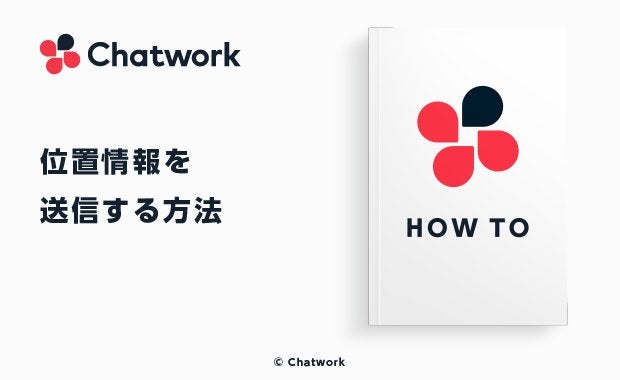
目次
ビジネスにおいて、相手と位置情報を共有したいシーンはさまざまあるでしょう。
ビジネスチャット「Chatwork(チャットワーク)」では、相手と位置情報の共有が可能です。
Chatwork(チャットワーク)での位置情報の共有方法を解説します。
Chatworkをもっと便利に使いたい方に!
位置情報はスマートフォン版アプリのみ使用可能
Chatwork(チャットワーク)の位置情報は、スマートフォン版アプリでのみ使用できます。
位置情報の機能を使用することで、取引先や社内の人物との待ち合わせで、自身がいる位置情報をChatwork(チャットワーク)で相手に送れるため、スムーズな合流が可能となります。
Chatwork(チャットワーク)で位置情報を送る方法
Chatwork(チャットワーク)で位置情報を共有したい相手の個人チャット、またはグループチャットを開き、「+」ボタンをクリックします。
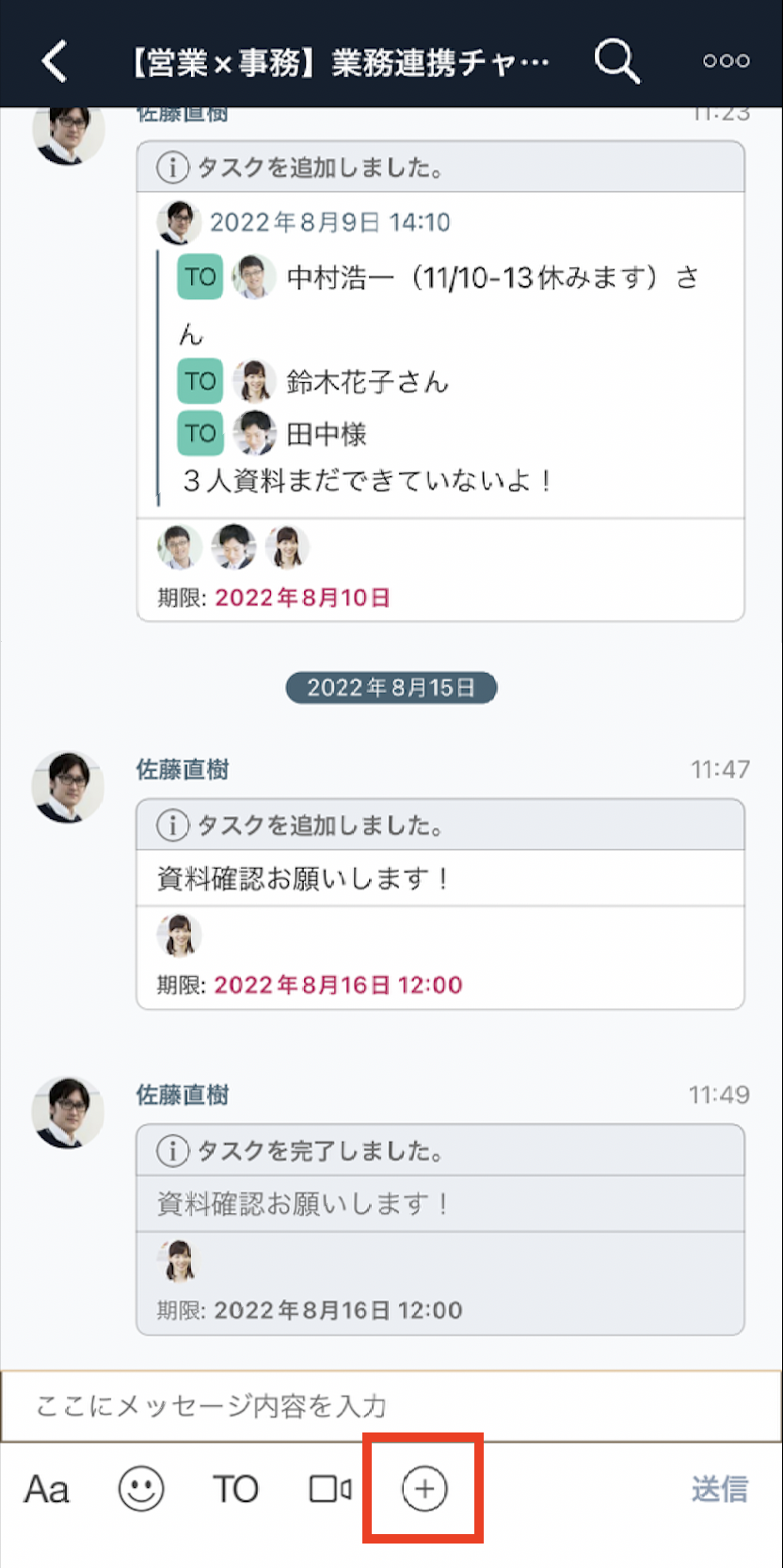
いくつかアイコンが表示されるので、「位置情報」を選択します。
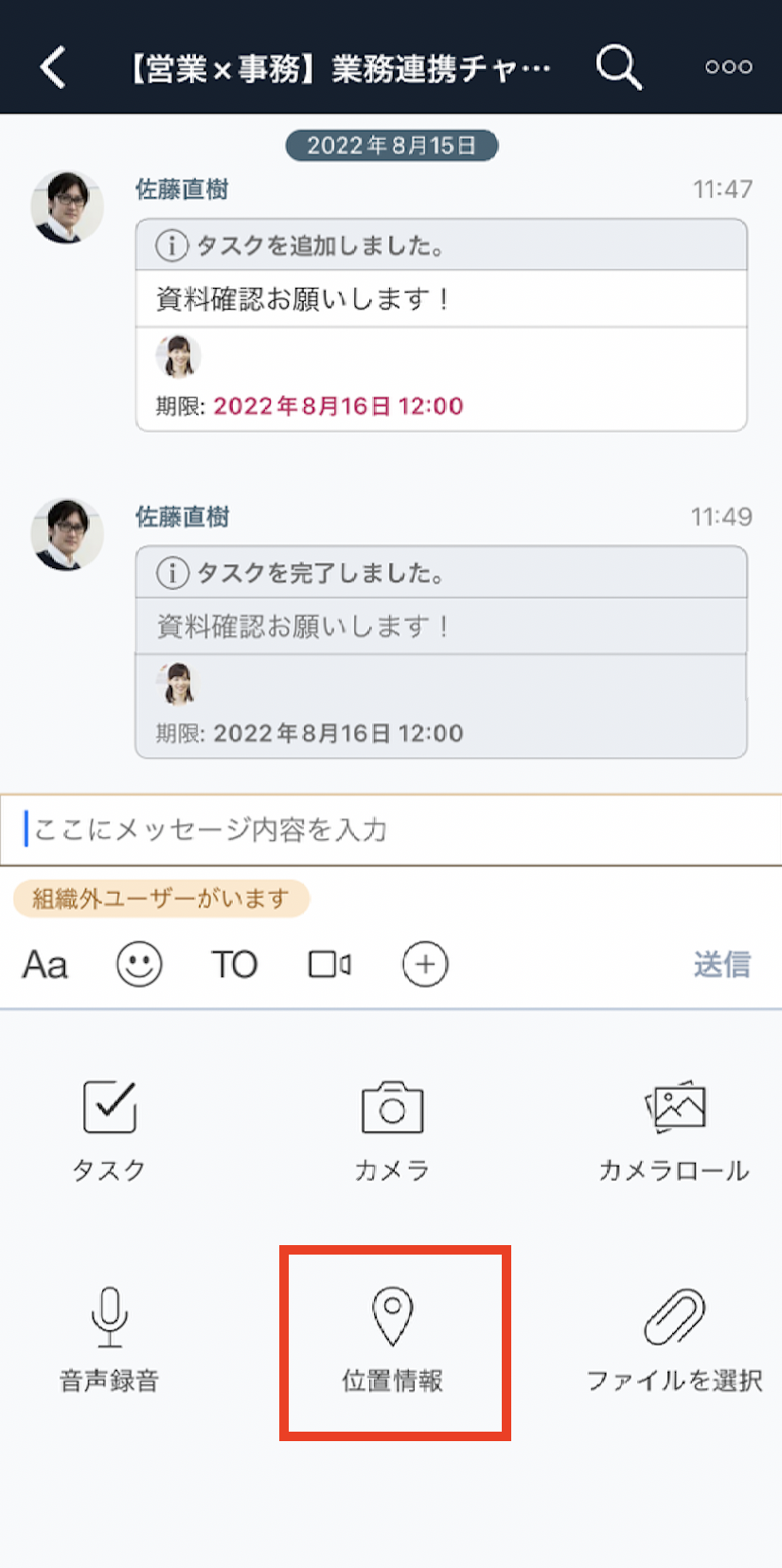
位置情報を選択するとマップが表示されます。
地図上で、共有したい位置にピンを立てましょう。
共有する位置情報に問題なければ「この位置を送信」部分をタップします。

「この位置を送信」すると、ピンを立てた住所とGoogleマップ上での位置情報が共有されます。
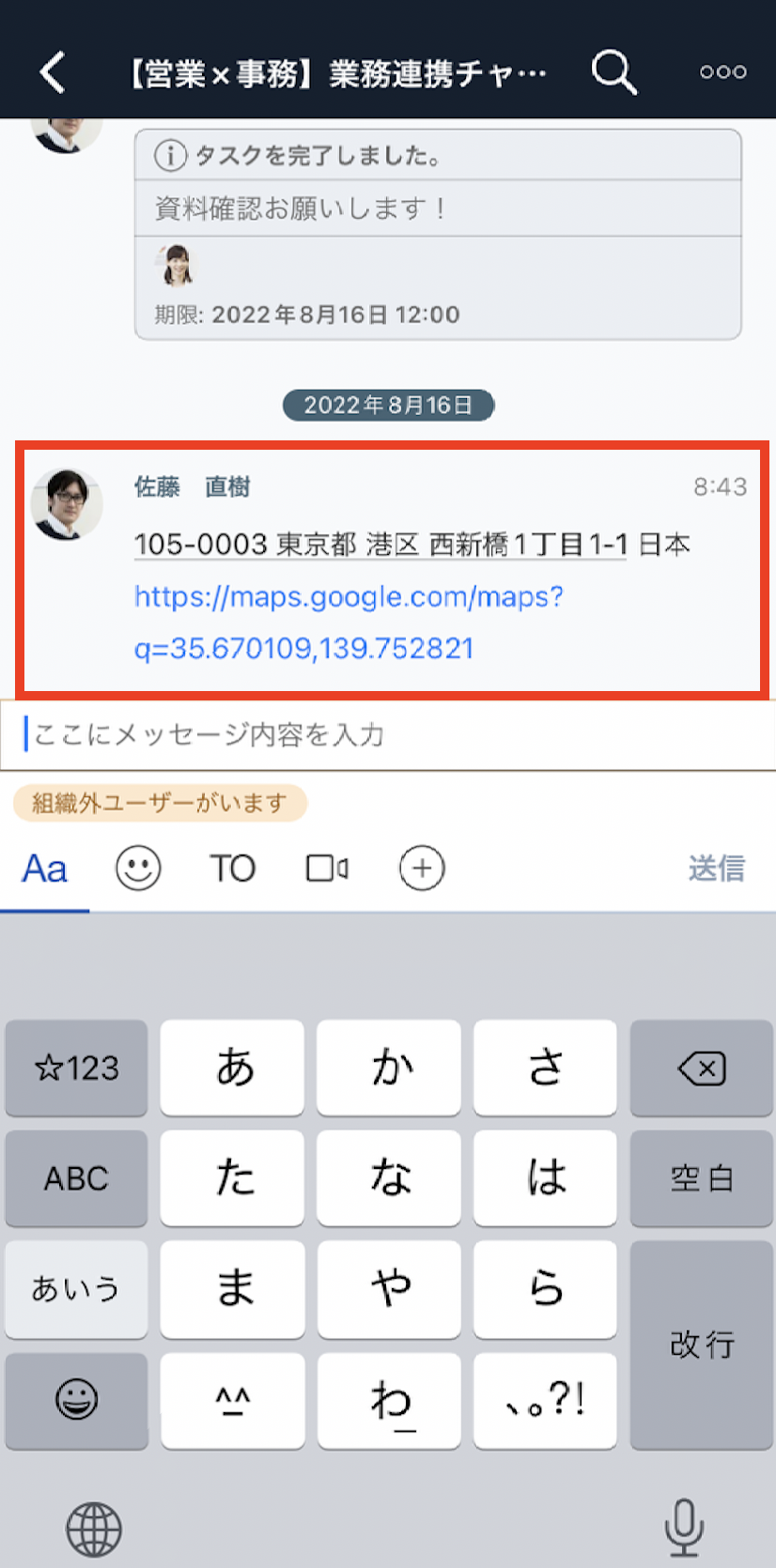
Chatwork(チャットワーク)で位置情報を共有しよう
位置情報の共有機能は、さまざまなシーンで活用できます。
たとえば、営業同行する場合や、社外の人と打ち合わせする場合、社外で社員との交流会を開く場合などに活用すると、スムーズに待ち合わせ場所に向かうことができるでしょう。
Chatworkの位置情報の共有機能を上手に活用して、スムーズに業務を進めていきましょう。
Chatworkには、位置情報の共有機能だけでなく「タスク管理機能」や「ビデオ通話機能」など、業務効率化に役立つさまざまな機能が備わっています。
また、操作方法もシンプルでわかりやすいため、ITツールに苦手意識のある人でも簡単に扱うことが可能です。
社内の業務効率化に、ぜひChatworkの導入をご検討ください。
Chatwork(チャットワーク)は多くの企業に導入いただいているビジネスチャットです。あらゆる業種・職種で働く方のコミュニケーション円滑化・業務の効率化をご支援しています。









